为了方便电脑上网,很多人都会给电脑连接无线网络,这样就不用拖着很长一条网线了,但是在连接无线网络的时候出现感叹号无法上网该如何解决呢?
系统:win10
电脑:联想小新Air 13 Pro
1、出现这种情况我们先用鼠标右键点击桌面的网络图标,然后点击“打开网络和Inernet设置” 。
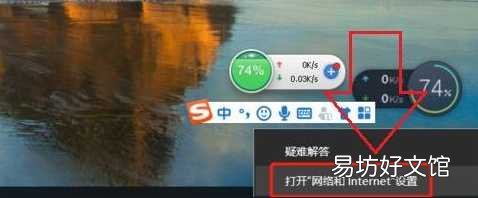
文章插图
2、接着我们找到更改适配器选项并点击进入 。
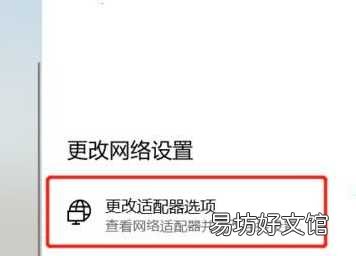
文章插图
3、接着鼠标右键点击无线网络图标再选择禁用 。
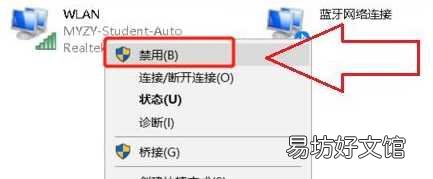
文章插图
【简单6步教你恢复正常上网 网络连接有个黄叹号解决步骤】4、接着鼠标右键无线网络图标,点击启用,然后点击属性 。
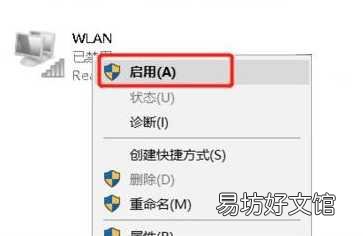
文章插图
5、在这一步我们找到ipv4然后右键点击属性选项 。
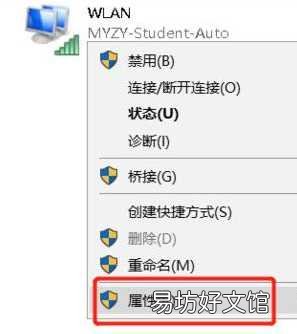
文章插图
6、最后我们把两个自动选项勾选上点击确定就行了 。
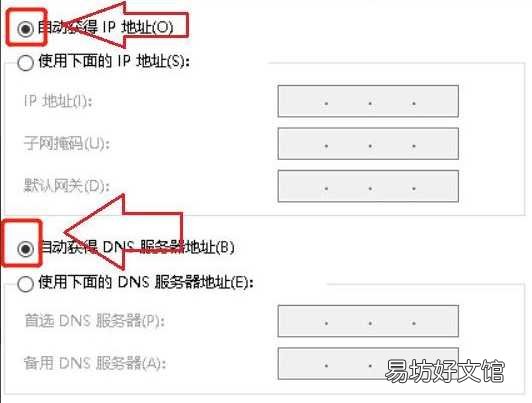
文章插图
推荐阅读
- 不会设置路由器怎么办?教你一招 如何进入路由器设置界面
- 7步教你通过iCloud恢复数据 苹果手机怎么恢复备份数据
- 所有手机通用投屏步骤 手机投影到墙上最简单方法
- 最简单的主菜做法 3种家常主菜的做法步骤
- 一文教你区分职务与职称 普通员工工作职务怎么填
- 爱客多壁挂炉使用方法 超简单的方法
- 5个简单动作专门提臀瘦腿
- 10秒教你免费复制步骤 百度文库复制破解方法
- 5种生存必备的红石建筑 我的世界简单建筑教程大全
- 三年级上册口语交际请教怎么写 三年级上册口语交际请教这样写很简单





